
こんにちは、はやとです!
今回は、
Excel初心者向け
周りと差がつく
ショートカットキー時短術
をお伝えしますね。
もし、今あなたが、
「パソコンを使う業務をしているが
もっと効率よく操作をしたい...」
「ショートカットキーを使いたいが
実用的なものを知りたい...」
「周りの同期や同僚と差をつけ
たい...」
このようなことで困っていたら
今回ご紹介するショートカットキーを
使っていただきたいです!
初心者におすすめ
ショートカットキー
3選
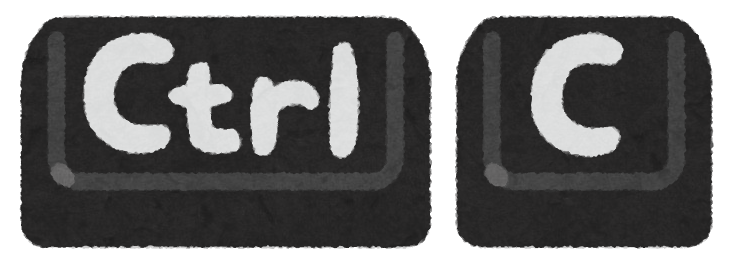
①「Ctrl+F」
→検索と置換
1つ目にご紹介するのは、
「検索と置換」です。
Excelで膨大なデータを使い
作業をしている際、
「この中から、○○に関する
データが知りたいな」
「わざわざ分析までしなくていい
けど、簡単に任意のデータの有無を
調べたいな」
といった感じで、
Excelの顧客データや商品データの中から
任意のデータの有無を調べたいときって
ありませんか?
そんなとき、
何千、何万とあるデータを
上から下までスクロールして
調べなくても
任意の範囲を指定して「Ctrl+F」
を押し、検索したい文字列(数字や文字)
を入力するだけで、該当の箇所を
調べることができます。
【例題画面】
商品コードから検索。

②「Ctrl+D」
→上のセルの文字をコピー
2つ目に紹介するのは、
「上のセルの文字をコピー」です。
Excel作業中に、
一度入力した文字を再度連続して
入力する際に手間がかかった
ことはありませんか?
その際に、この
「Ctrl+D」を押すと、
上のセルに入力されている文字を
そのまま入力することができます!
【例題画面】
D4セルに大阪府と入力したい場合

③「Ctrl+Z or Y」
→戻る・進む
最後にご紹介するのは、
「戻る・進む」です!
Excelで作業中、
間違ったり、その作業を戻したものを
前に進めたりするのに、
下記のようなエクセルの左上の
矢印の画面をクリックすることが
ありますよね。

そんなとき、一回一回クリックして
同じ作業を繰り返して時間が
かかるといったことはありませんか?
これをさらに早くするのが
「Ctrl+Z or Y」キーです!
マウスで一回一回、左上を
押すより、キーボードを入力しながら
スムーズに操作することができ、
時短に繋がります!
本日ご紹介した
3つのショートカットキーを
ぜひ、実際にExcelを開いて
実践してみてください!